Dieser Artikel bezieht sich auf:
- Revu 20
- Revu 21
Wenn Sie ein Upgrade von Revu 2018 oder 2019 auf Revu 20 oder höher vorgenommen haben, werden Sie möglicherweise einige Verbesserungen in Studio feststellen. Dieser Artikel behandelt das aktualisierte Studio-Erlebnis in den neuesten Versionen von Revu. Sind Sie ein:e neue:r Revu-Benutzer:in? Alles Wichtige zu Studio finden Sie im Hilfeleitfaden.
Schnelles Versenden von Einladungen durch die Eingabe mehrerer E-Mail-Adressen
In Revu 20 und neueren Versionen können Einladungen zu Studio-Sitzungen und -Projekten an mehrere E-Mail-Adressen gleichzeitig versendet werden anstatt wie bisher nur an eine. Mit Revu können Sie Sitzungseinladungen an bis zu 100 E-Mail-Adressen pro Stapel senden. Zum Hinzufügen von E-Mail-Adressen stehen Ihnen in Revu verschiedene Methoden zur Auswahl:
- Geben Sie die E-Mail-Adressen als Text ein.
- Fügen Sie eine Liste mit E-Mail-Adressen ein.
- Gruppe hinzufügen
- Wählen Sie bestimmte E-Mail-Adressen von einer Gruppe aus.
- Nutzen Sie die Sitzungseinstellungen, um Teilnehmer:innen einzuladen.
Nachdem Sie eine Liste von E-Mail-Adressen zu Ihrer Sitzung oder Ihrem Projekt hinzugefügt haben, haben Sie die Möglichkeit, diese vor dem Versenden der Einladungen zu überprüfen. Zur Überprüfung werden Ihnen die E-Mail-Adressen nach Domainnamen sortiert angezeigt, sodass Sie auf einen Blick sehen, welche Benutzer:innen Sie aus bestimmten Gruppen eingeladen haben. Abschließend können Sie je nach Bedarf weitere E-Mail-Adressen zur Liste hinzufügen oder sie von der Liste löschen.
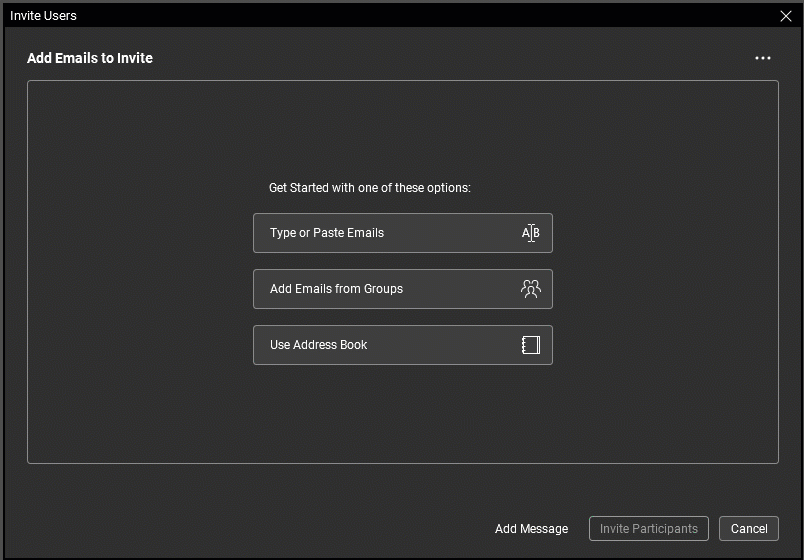
So versenden Sie eine Einladung für Ihre Sitzung oder Ihr Projekt:
- Gehen Sie zu Ihrer Sitzung oder Ihrem Projekt.
- Klicken Sie auf Einladen
.
- Wählen Sie E-Mail-Adressen eintippen oder einfügen aus.
Hinweise zu weiteren Eingabemethoden finden Sie im Revu-Hilfeleitfaden. - Tippen oder fügen Sie die E-Mail-Adressen Ihrer Teilnehmer:innen ein. Überflüssige Zeichen werden von Revu ggf. entfernt.
- Wählen Sie E-Mail-Adressen überprüfen und einbinden aus.
- Sie können Ihrer Einladung eine personalisierte Nachricht hinzufügen. Gehen Sie dazu wie folgt vor:
- Wählen Sie Nachricht hinzufügen aus.
- Geben Sie Ihre Nachricht ein.
- Wählen Sie Nachricht speichern aus.
- Wählen Sie Teilnehmer einladen aus.
Einladen von Teilnehmer:innen über die Sitzungs- oder Projekteinstellungen
Wenn Sie sich bereits in Ihren Sitzungs- oder Projekteinstellungen befinden, können Sie in Revu über dieses Dialogfenster Teilnehmer:innen zu Ihrer Sitzung oder Ihrem Projekt einladen. Sie müssen Moderator:in/Eigentümer:in einer Sitzung oder eines Projekts sein oder über die vollständige Kontrolle verfügen, um Studio-Einladungen versenden zu können.
So versenden Sie eine Einladung für Ihre Sitzung oder Ihr Projekt:
- Gehen Sie zu Ihrer Sitzung oder Ihrem Projekt.
- Wählen Sie die
Studio- oder Projekteinstellungen aus.
- Wenn Sie Teilnehmer:innen zu einer Studio-Sitzung einladen, wählen Sie die Registerkarte Teilnehmer aus.
- Klicken Sie auf die Schaltfläche
 Hinzufügen.
Hinzufügen. - Wählen Sie Anwenden und dann OK aus.
- Klicken Sie auf die Schaltfläche
- Wenn Sie Teilnehmer:innen zu einem Projekt einladen, wählen Sie die Registerkarte Benutzerzugriff aus.
- Klicken Sie auf die Schaltfläche
 Hinzufügen.
Hinzufügen. - Wählen Sie Anwenden und dann OK aus.
- Klicken Sie auf die Schaltfläche
Annehmen von Einladungen zu Sitzungen und Projekten über die Seitenleiste „Studio“
In Revu 2019 und früheren Versionen konnten Einladungen zu Studio-Sitzungen und -Projekten nur per E-Mail angenommen werden. In Revu 20 und höher können Sie Einladungen entweder per E-Mail oder direkt über die Seitenleiste „Studio“ annehmen. Neue Einladungen werden in der Seitenleiste „Studio“ in Echtzeit angezeigt und Sie können die Teilnahme an den entsprechenden Projekten oder Sitzungen jederzeit bestätigen.
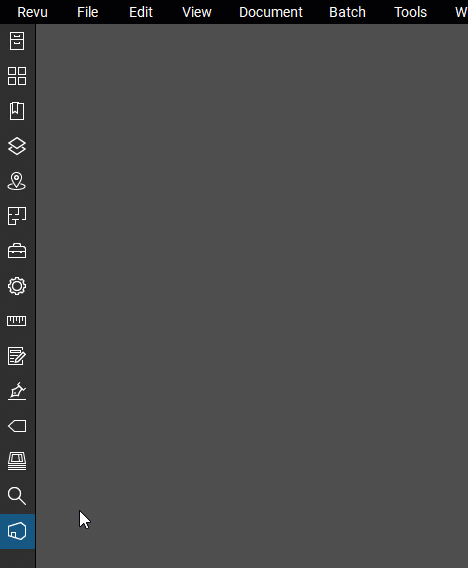
So nehmen Sie eine Einladung zu Studio in Revu an:
- Öffnen Sie
Studio.
- Klicken Sie auf
 Sitzungen oder
Sitzungen oder  Projekte.
Projekte. - Wählen Sie die Registerkarte Nicht beigetreten aus.
- Suchen Sie die Sitzung anhand des Namens oder der ID und klicken Sie auf Beitreten.
Erinnerungen an Teilnehmer mit ausstehenden Einladungen zu Ihren Sitzungen oder Projekten senden
Teilnehmer:innen, die Ihre Einladung zu Studio noch nicht angenommen haben, können Sie eine Erinnerung schicken. Erinnerungen werden an die E-Mail-Adresse gesendet, die Sie ursprünglich für die Einladungen eingegeben haben. Sie können der E-Mail-Erinnerung vor dem Senden auch eine persönliche Nachricht hinzufügen.
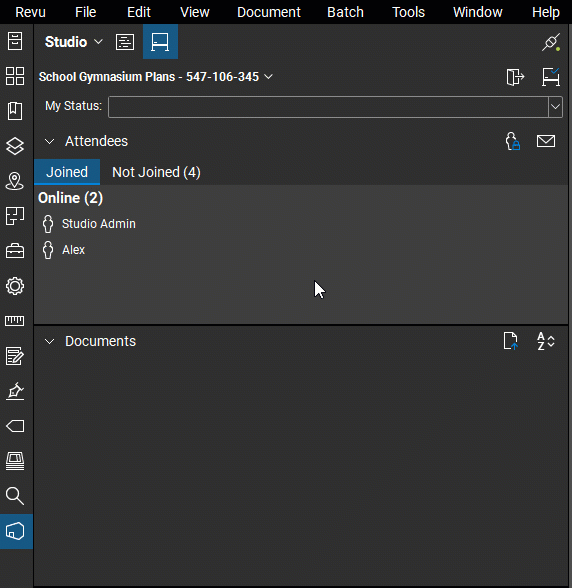
Erinnerungen an eine Sitzung senden
- Öffnen Sie die
 Sitzung.
Sitzung. - Wählen Sie die Registerkarte Nicht beigetreten aus.
- Wählen Sie die E-Mail-Adressen aus, an die Sie eine Erinnerung senden wollen. Es können mehrere Adressen ausgewählt werden.
- Optional: Fügen Sie der E-Mail, die Sie als Erinnerung versenden, eine persönliche Nachricht hinzu.
- Wählen Sie Erinnerung senden aus.
Erinnerungen an ein Projekt senden
- Gehen Sie zu Ihrem
 Projekt.
Projekt. - Klicken Sie auf
Projekteinstellungen.
- Gehen Sie zur Registerkarte Benutzerzugriff und sortieren Sie dann nach Beigetreten/Nicht beigetreten.
- Wählen Sie die E-Mail-Adressen aus, an die Sie eine Erinnerung senden wollen. Es können mehrere Adressen ausgewählt werden.
- Wählen Sie Teilnahmeerinnerung per E-Mail aus.
- Optional: Geben Sie eine persönliche Nachricht ein.
- Wählen Sie Erinnerung senden aus.
Nachverfolgen von Sitzungs- oder Projektteilnehmer:innen
In Revu 20 und höher können Sie die Teilnehmer:innen nach Status (Beigetreten bzw. Nicht beigetreten) sortieren und auf diese Weise problemlos nachverfolgen, wer die Teilnahme an Ihren Sitzungen oder Projekten bestätigt hat und wer nicht.
So verfolgen Sie die Teilnahme an Sitzungen:
- Gehen Sie zu Ihrer
 Sitzung.
Sitzung. - Wählen Sie unter „Teilnehmer“ die Registerkarte Nicht beigetreten aus.
Es wird eine Liste aller Teilnehmer angezeigt, die die Teilnahme an Ihrer Sitzung noch nicht bestätigt haben.
So verfolgen Sie die Teilnahme an Projekten:
- Gehen Sie zu Ihrem
 Projekt.
Projekt. - Öffnen Sie die Projekteinstellungen.
- Klicken Sie auf Benutzerzugriff und sortieren Sie nach Beigetreten/Nicht beigetreten.
Eine Liste aller Teilnehmer:innen wird angezeigt, welche die Teilnahme an Ihrem Projekt noch nicht bestätigt haben.
Einrichten von Berechtigungen für Sitzungen oder Projekte vor dem Beitritt der Teilnehmer:innen
Mit aktualisierten Berechtigungen schützen Sie Ihre Sitzungen und Projekte durch eine zusätzliche Sicherheitsebene. Jetzt können Sie Berechtigungen für Sitzungen oder Projekte einrichten, bevor die Teilnehmer:innen beitreten.
So legen Sie Berechtigungen für Teilnehmer an Sitzungen fest:
- Öffnen Sie die
Sitzungseinstellungen.
- Wählen Sie Berechtigungen aus.
- Klicken Sie auf
 Hinzufügen und wählen Sie die E-Mail-Adressen aus. Bestätigen Sie Ihre Auswahl mit OK.
Hinzufügen und wählen Sie die E-Mail-Adressen aus. Bestätigen Sie Ihre Auswahl mit OK. - Unter Verwendete Berechtigungen können Sie Berechtigungen bearbeiten.
- Klicken Sie auf OK.
So legen Sie Berechtigungen für Teilnehmer an Projekten fest:
- Öffnen Sie die
Projekteinstellungen.
- Wählen Sie Berechtigungen aus.
- Klicken Sie auf
 Hinzufügen und wählen Sie die E-Mail-Adressen aus. Bestätigen Sie Ihre Auswahl mit OK.
Hinzufügen und wählen Sie die E-Mail-Adressen aus. Bestätigen Sie Ihre Auswahl mit OK. - Unter Verwendete Berechtigungen können Sie Berechtigungen bearbeiten.
- Klicken Sie auf OK.
Anleitungen
Revu 20
Revu 21
Studio
Erste Schritte
